
微信扫码,直接进入部落窝教育微课堂
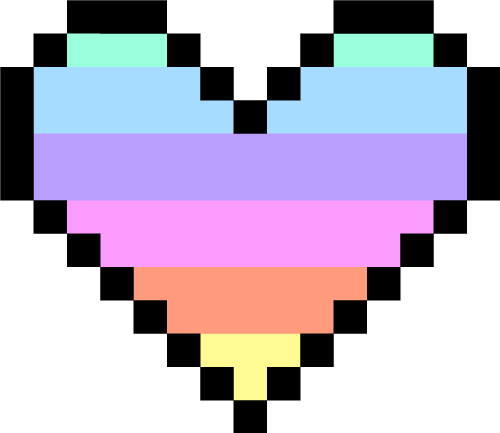
 编按:
编按:
我们做 PPT 的时,常常会遇到这个问题:PPT 内容少,页面显得比较空,不知道如何美化。
今天就带着大家一起,向一位PPT高手学习一下美化的方法。
作者: 等待新鞋到来的 来源: PK阿锴(ID: akaippt)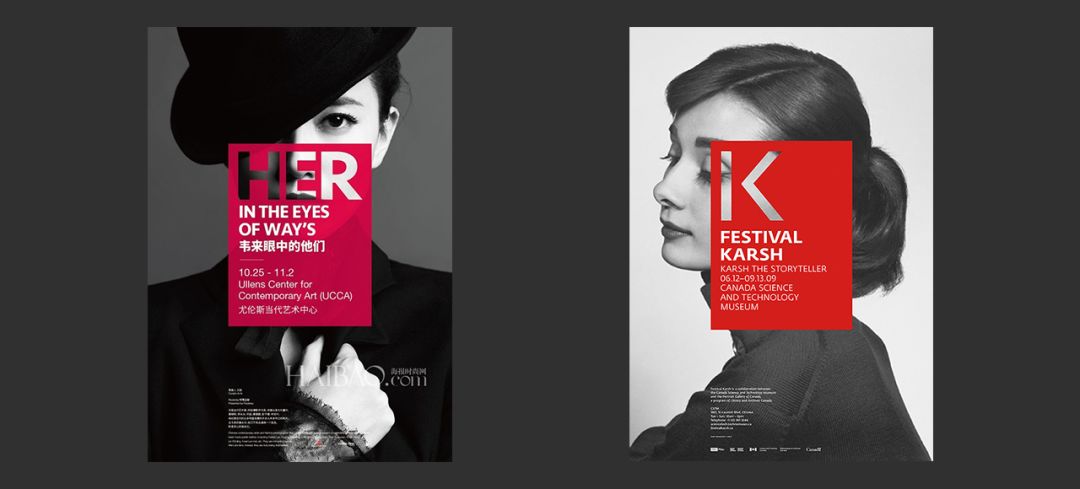
大家好,我是阿锴。
文字内容很少的PPT,相信大家一定经常遇见。很多小伙伴做这种类型的PPT,简单排版过后,自己看着总会觉着页面太空,但是又不知道添加什么元素好,到最后只能草草了事。还安慰自己是走的极简主义路线。
为什么我们会觉着页面空洞呢?
其实,「页面空洞」的原因,主要有两个:一是文字信息少;二是页面留白多,两者加在一起,导致内容占比不高,因此页面看起来才会很空。

(空空的无印良品)
所以,在文字信息不变的情况下,想要页面看着不空,一个可行的办法就是让页面「变小」,也就是今天的主角——卡片式设计。
什么是卡片式设计?我们先看两组示例。
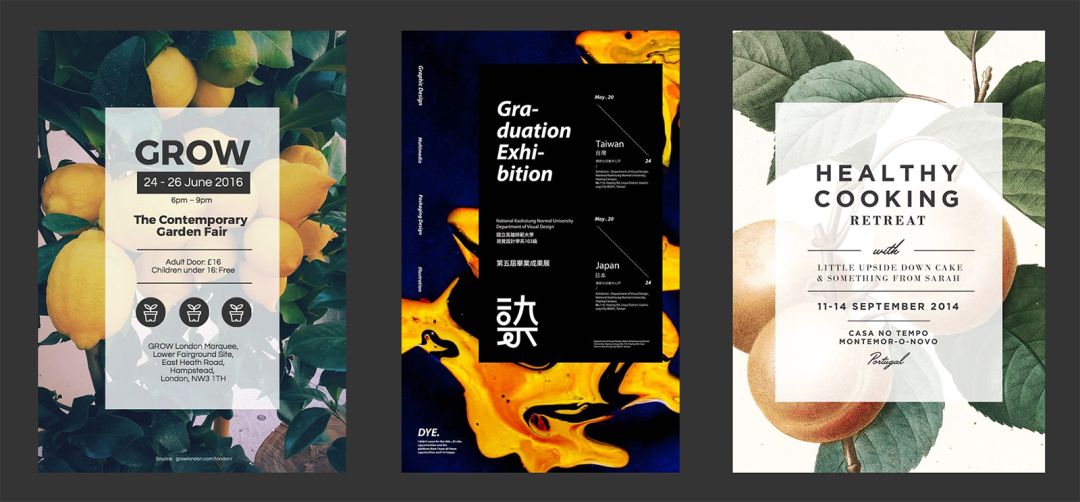
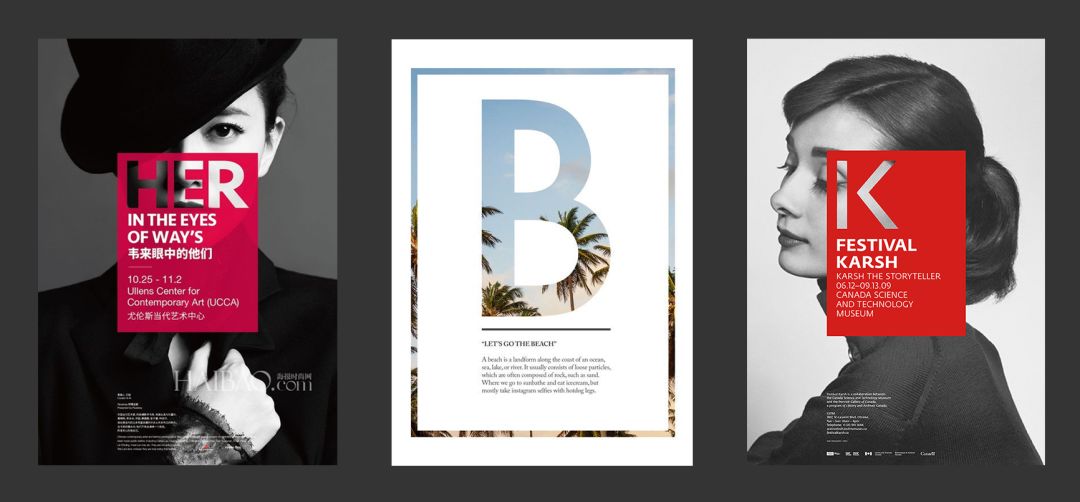
简单地讲,卡片式设计,就是利用色块、图片等,将版面四周布满,同时把文字内容放置在页面中心的小卡片上。
以此来缩小编辑区域,降低排版难度,同时也让版面中心的焦点更加突出,即使文字少也不会觉着空。

那这种设计方法要怎么借鉴到PPT中呢?我们以下面这页PPT为例。

这是一页很常见的并列三栏式排版,在不借助其他素材的情况下,一般我们都会处理成类似于下边的这种效果。
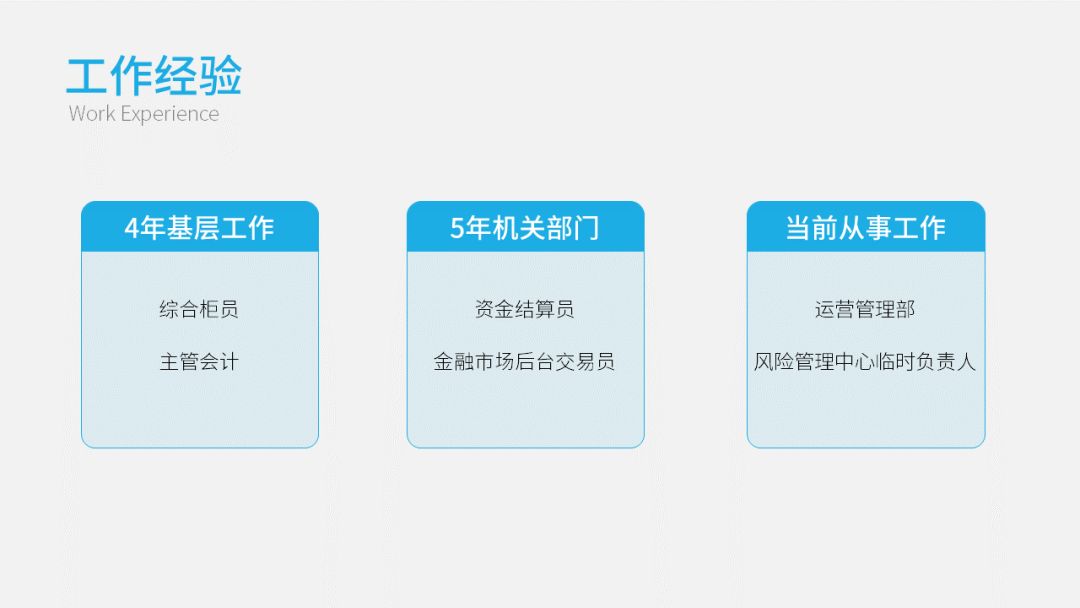
嗯~中规中矩,整体还是会有些空。
如果用上卡片设计方法,套个框框上去,会怎么样呢?
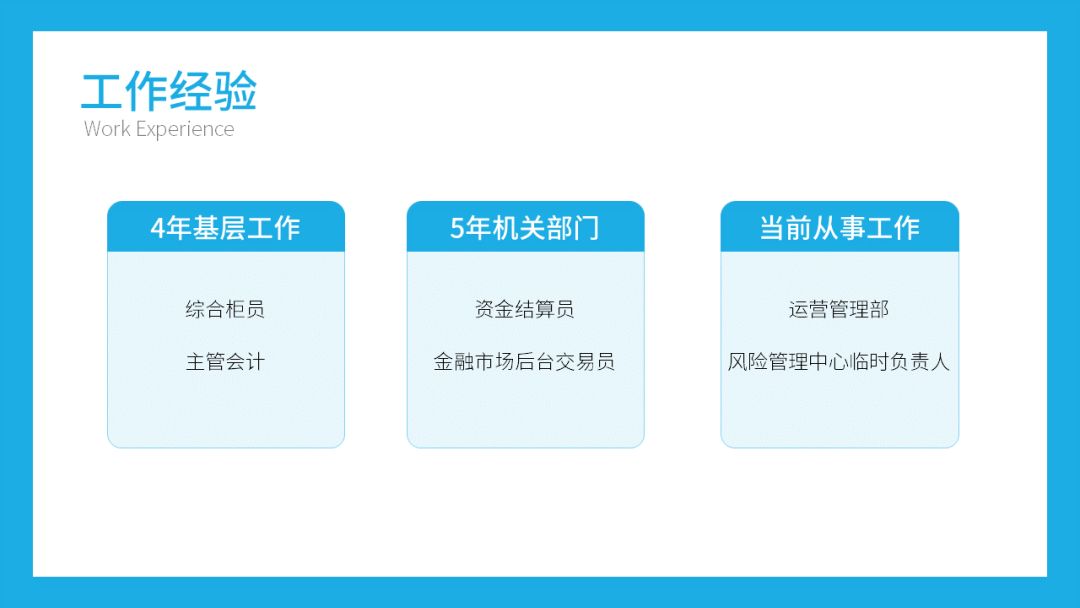
可以看到,加了框框后,整个页面饱满了许多,同时我们的注意力,也更容易聚焦到页面内容上,整页PPT的视觉效果立马上升了一个档次。
这种设计,在PPT中的实现手法也很简单,只需要先挑一个喜欢的颜色作为背景色,接着在上边放一个白色矩形就好了。

除了单纯用色块,我们还可以在色块上加一些纹理,比如下边这页PPT是讲茶叶的,我在四周放上了一些小小的茶叶,同时调整透明度。

用色块做卡片式设计很方便省时,但更推荐用的,是用图片去做。
因为比起色块,图片能传达出的信息更多,更多元,同时选择也更多。像下边这页「艺术展PPT」,我就放了一张油画的图片,视觉效果是不是比单纯的色块好很多。

此外,如果本身内容是一段文字+一张图片的PPT,还可以像下边这样,把底部的图片虚化变暗,同时前后两张图片相结合,做出创意的排版效果。

除了单纯地在卡片上放文字,我们还可以利用卡片做个蒙版,就像下边这样。
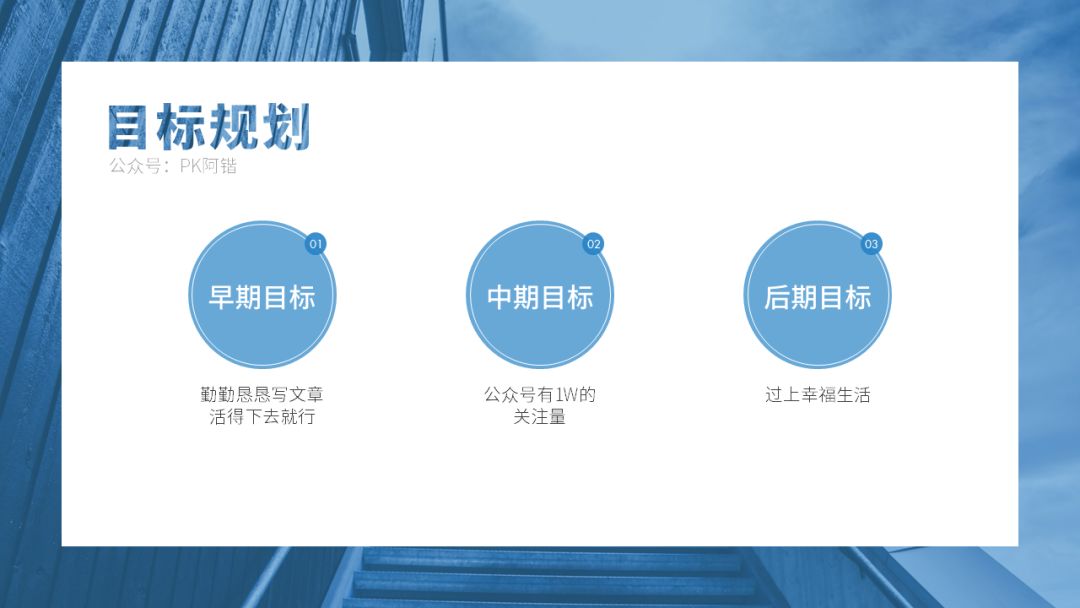
步骤如下:
1. 先选中卡片;
2. 再选中文字
3. 格式 — 合并形状 — 剪除。
动图演示:

除了文字,还可以拿小图标做一些图形蒙版,只要找到SVG格式的就可以。


谢谢你看到这里,希望这篇文章能给你带来一些收获。另外也请多多点赞转发哈。(q≧▽≦q)
文章推荐
PPT封面只有几个字,却难倒了90%的PPTer!
PPT最炫动画,3分钟学会超有科技感的扫描动画,轰动全场!
做PPT不会的借位排版?那你可能错过了10个亿……
一看见超多文字的PPT页面,脑瓜就疼?这3招越早知道越好
PPT渐变用不好“辣”眼睛?那是你不知道这3个小秘密
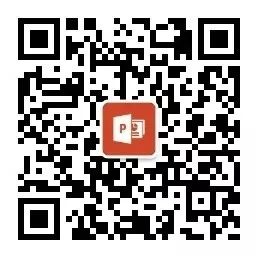
精彩不断,欢迎订阅
不薄今人爱古人,清词丽句必为邻——杜甫《戏为六绝句》
QQ群号:816736123

想要学习更多关于PPT的知识,欢迎加入部落窝教育PPT学习群。
 喜欢我们的内容就点“在看”分享给小伙伴哦
喜欢我们的内容就点“在看”分享给小伙伴哦























 1万+
1万+

 被折叠的 条评论
为什么被折叠?
被折叠的 条评论
为什么被折叠?








